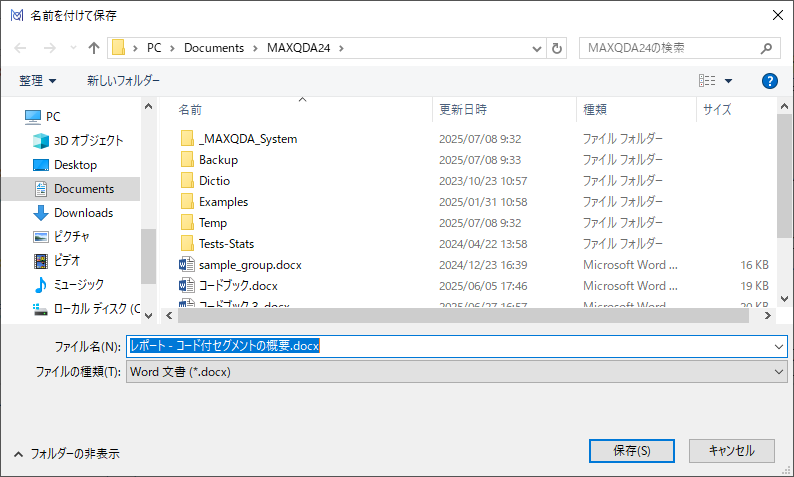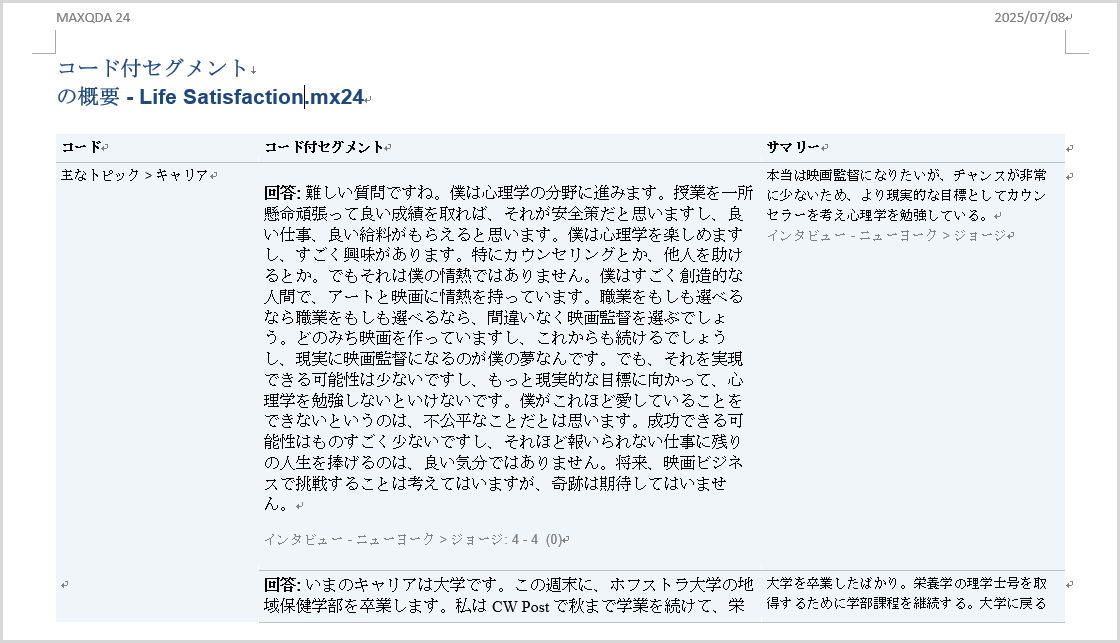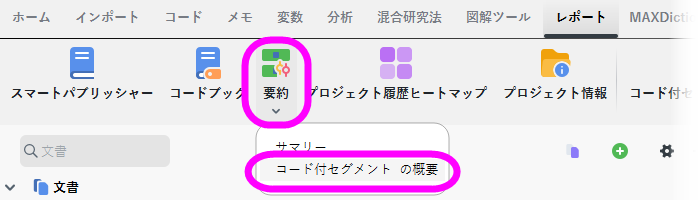
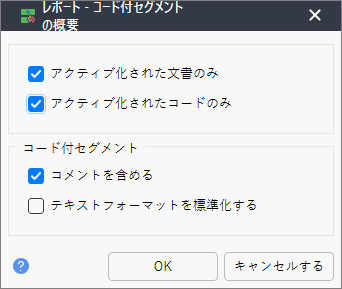
アクティブ化された文書のみ:アクティブ化された文書のみが出力されます。出力対象を絞りたいときにご利用ください。
アクティブ化されたコードのみ:アクティブ化されたコードのみが出力されます。出力対象を絞りたいときにご利用ください。
コメントを含める:コード付きセグメントにコメントが付けられている場合、コメント内容を一緒に出力します。
テキストフォーマットを標準化する:コード付きセグメントのフォントの種類やフォントサイズ等が統一されていない場合、このオプションにチェックを入れると、スタイルを統一してレポートに出力します。